Содержание
- 1 Можно ли подключить Bluetooth наушники к ноутбуку?
- 2 Как подключить Bluetooth наушники к ноутбуку?
- 3 Делаем беспроводные наушники устройством воспроизведения по умолчанию
- 4 Почему не получается подключить наушники к ноутбуку по Bluetooth?
- 5 Для Android
- 6 Подключаем к ios
- 7 Как настроить гарнитуру – подробное руководство
- 8 Дополнительные программы
- 9 Возможные проблемы при подключении
- 10 Выводы
- 11 Блютус-наушники: их виды, плюсы и минусы
- 12 Как узнать, можно ли подключить bluetooth-наушники к своему телевизору
- 13 Как подключить к TV-технике Bluetooth-гарнитуры и наушники
- 14 Если телевизионный приёмник не поддерживает Bluetooth
С каждым днем все больше пользователей приобретают беспроводные Bluetooth наушники. Зачастую их используют для подключения к смартфону и ноутбуку, но они подходят и к компьютеру, моноблоку, телевизору, прочим гаджетам. Нижеприведенная инструкция поможет понять, как правильно подключить Bluetooth наушники к ноутбуку без лишних сложностей.
Можно ли подключить Bluetooth наушники к ноутбуку?
Можно ли подключить беспроводную гарнитуру к ноутбуку, зависит только от того, присутствует ли в последнем Bluetooth-модуль. В большинстве современных моделей он встроенный и поэтому не возникнет никаких проблем. Если же ноутбук не имеет такого модуля, то его можно приобрести отдельно и подключить к устройству.
Как подключить Bluetooth наушники к ноутбуку?
В подключении наушников к ноутбуку нет ничего сложного. В большинстве случаев, если блютуз-модуль встроен, в операционной системе уже присутствует утилита, которая отвечает за этот процесс. Необходимо только правильно настроить подключение. Для этого нужно:
- Проверить актуальность и работу драйверов. Стоит кликнуть правой кнопкой мыши по меню «Пуск» и в открывшемся контекстном меню выбрать «Диспетчер устройств». После этого открыть блок «Bluetooth», посмотреть нет ли нигде желтой иконки с восклицательным знаком (она говорит о проблемах с настройкой оборудования).
- Включить наушники. Для этого нужно запустить гарнитуру нажатием кнопки до появления светового индикатора.
- Найти на нижней панели Windows значок Bluetooth, кликнуть по нему правой кнопкой мыши и выбрать «Добавить устройство».
- После этого система запустит процесс, где необходимо выбрать нужную гарнитуру.
Бывают даже случаи, когда ноутбук автоматически «ловит» подключение к нужной гарнитуре, поэтому задумываться о том, как связать их с ноутбуком через Bluetooth не приходится.
Делаем беспроводные наушники устройством воспроизведения по умолчанию
Иногда после подключения наушники не работают. Подобная системная ошибка возникает, когда они не установлены, как основное устройство воспроизведения звука. Это можно легко исправить:
- Нужно нажать на значок динамика, который расположен в правом нижнем углу, кнопкой мыши.
- В выпавшем контекстном меню выбрать «Устройства воспроизведения».
- После этого в списке нужно кликнуть правой кнопкой мыши по наименованию беспроводных наушников и выбрать «Использовать по умолчанию».
Интересно то, что в этом же окне можно перейти в «Свойства» наушников, установить их громкость, выбрать улучшения и пр.
Почему не получается подключить наушники к ноутбуку по Bluetooth?
Причин того, что беспроводные наушники не подключаются к ноутбуку, может быть несколько:
- выключен Bluetooth-модуль;
- возникла проблема с драйверами устройств;
- включен беззвучный режим или на наушниках минимальная громкость;
- устройство уже подключено к другому ноутбуку;
- выставлены неправильные настройки в Realtek HD.
Что же делать в таких случаях:
- Активация Bluetooth. На ноутбуках предусмотрена специальная комбинация клавиш, которая позволяет быстро включить модуль. На верхнем ряду кнопок с цифрами нужно найти значок Bluetooth, а после, зажав Fn, нажать ее. Таким образом, модуль активируется и будет возможность провести синхронизацию с наушниками.
- Обновление драйверов. Чтобы устройства работали корректно, важно следить за актуальностью программного обеспечения. Установить или обновить их можно всегда на официальном сайте производителя.
- Увеличить громкость. Для начала стоит проверить микшер громкости. Это делается посредством нажатия на нужный значок и выбора пункта «Открыть микшер громкости». В появившемся окне нужно проверить, правильно ли установлены параметры. Помимо этого, в фирменном приложении гарнитуры, если оно есть, также стоит проверить настройки. Либо громкость можно отрегулировать на самих наушниках.
- Установка драйверов для Bluetooth-адаптера. Этот вариант подойдет в том случае, если программное обеспечение было куплено отдельно и подключено к ноутбуку. Найти драйвера можно на официальном сайте производителя. В большинстве случаев после подключения модуля, Виндовс автоматически попробует установить необходимое программное обеспечение.
- Отключение наушников от других устройств. Иногда они могут автоматически подключаться к смартфону, если на нем включен Bluetooth. Чтобы этого не произошло, стоит постоянно отключать технологию беспроводной подачи данных на смартфоне или планшете.
- Настройка Realtek HD. Чтобы установить правильные параметры, нужно открыть трей и выбрать «Диспетчер Realtek HD». Здесь стоит изменить «Главную громкость», а также другие настройки.
Еще одна причина, по которой ноутбук не видит беспроводную гарнитуру, может крыться в том, что расстояние между устройствами слишком большое. Также, если все настройки установлены правильно, то проблема может быть в самих наушниках. В низкокачественных моделях гарнитуры могут неправильно срабатывать модули или же в них установлены некачественные элементы. В таком случае исправить ситуацию можно, только купив новые наушники. В целом подключить беспроводную гарнитуру к ноутбуку самостоятельно через Bluetooth довольно легко и сделать это сможет любой пользователь.
Прими участие в розыгрыше игры Cyberpunk 2077ПодробнееСодержание
Для Android
Для успешного подключения наушников к самсунгу, другому телефону с андроид необходимо убедиться в том, что они готовы к использованию. Если устройство не заряжено – дождитесь, пока оно полностью не зарядится.
Далее нужно:
- разблокировать телефон;
- перейти в настройки и подключить Bluetooth. Инструмент может находиться в разделе «связь». Второй вариант подключения – на главном экране опустить шторку, найти нужный значок;
- включить наушники, нажав на кнопку включения. Загорится красная лампочка;
- следующий шаг — привязать гаджет к наушникам. Для этого на honor, sony, forza plus, qcy, jbl, tws i7, i7s, oodvj, других марках длительно удерживать кнопку включения. При использовании гаджета с чипом NFC (Near Field Communication) для синхронизации его достаточно поднести к смартфону на расстояние 20 см на несколько секунд. В некоторых случаях для сопряжения нужно ввести код – найти его можно в инструкции. Для dexp это 0000. На успешную синхронизацию укажут светодиоды, мигающие синим и красным;
- перейти в смартфон. В разделе блютуз должно появиться название новых наушников. Остается выбрать его и дождаться включения.
Как подключение происходит в реальности, можно посмотреть на видео:
При использовании некоторых моделей на телефоне высвечивается неизвестное название. Это часто происходит при применении устройств китайского производства, заказанных с алиэкспресс.
К android можно подсоединить любые радионаушники, в том числе айфоновские airpods.
Схема сопряжения аналогична:
- подключить блютуз на смартфоне;
- открыть зарядный чехол;
- на обратной стороне нажать кнопку;
- как только индикатор зарядки замигает белым, подключиться к airpods с телефона.
Беспроводные наушники от apple, подключенные к андроид, будут передавать аудиозапись, разговор, но часть функций останутся недоступными. Это – помощник siri, контроль над зарядкой и прерывание передачи музыки после того, как вы извлечете наушник из уха.
Подключаем к ios
Принципиальная схема подключения Bluetooth гарнитуры к iOS аналогична андроиду.
Необходимо сделать:
- перейти в настройки;
- найти Bluetooth;
- перевести переключатель вправо;
- включить аудиоустройство. При первом включении удерживать кнопку включения до 10 секунд;
- выбрать появившееся название гаджета в списке блютуз устройств;
- как только появится надпись «подключено», можно начинать прослушивать музыку.
Несмотря на то, что записи на iPhone можно слушать через разные устройства, чаще всего используются родные airpods. Перед подключением обратите внимание на совместимость версии гаджета и ОС. К айфон от iOS 12.2 подключают наушники 2 поколения. При выборе версии pro операционная система должна быть выше 13.2.
Как настроить гарнитуру – подробное руководство
Как видно, основной принцип работы Bluetooth гарнитуры основан на беспроводном (wireless) соединении со смартфоном. Телефон, планшет или пк служит транслятором, а сам гаджет – приемником радиоволны. Расстояние от смартфона до гарнитуры, при котором они будут работать, зависит от модели. Это может быть 15-20 м или только 2 м, как на некоторых устройствах dacom.
Чтобы устройство работало правильно, нужно:
- подключить блютуз на телефоне;
- убедиться, что блютузная гарнитура и смартфон сопряжены;
- гаджет правильно настроен и заряжен. Для зарядки часто используются специальные мини-кейсы со встроенным аккумулятором, работающим через usb-кабель.
В зависимости от модели в них доступны следующие настройки:
- включение;
- сопряжение (иногда для этого используется кнопка включения);
- регулятор громкости;
- multipoint – возможность подсоединения двух и более устройств;
- автоподключение;
- автопауза;
- шумоподавление – функция есть на моделях hoco, intro, jabra, Philips, сони, remax;
- сенсорное управление;
- голосовой помощник, сообщающий о низкой зарядке, уходе из зоны обхвата;
- зарядный юсб кейс. Есть в intro, airpods, defender, филипс;
- защита от воды. Влагозащитным корпусом оборудованы некоторые спортивные модели awei, леново, harper, мейзу.
Часто возникает вопрос, можно ли использовать два мобильных с подключенными к ним блютузными наушниками для прослушивания одних и тех же записей одновременно. Целесообразно подключить телефоны друг к другу и каждый сконектить с гарнитурой. Затем включить аудиозапись и наслаждаться любимыми мелодиями.
К некоторым современным моделям смартфонов можно подцепить сразу две пары наушников, и оба гаджета будут работать.
TWS наушники выпускаются в разных конструкциях:
- вкладыши – самый распространенный вид;
- внутриканальные – вставляются в ухо. Отличаются хорошим уровнем герметизации;
- арматурные – их удобство связано с тем, что они повторяют форму ушной раковины;
- накладные обеспечивают высокое качество звука, не уступающее проводным.
Дополнительные программы
Как вы могли убедиться, беспроводные наушники подключаются легко. Во многих моделях есть дополнительные функции. Но если речь идет об обычном гаджете, в котором доступен только инструмент включения, сопряжения и регулирования громкости, для расширения функционала рекомендуется пользоваться дополнительными приложениями.
Среди них:
- mono bluetooth router. Работает на андроид от версии 2.2. Позволяет воспроизводить аудиозаписи из памяти телефона, получать звуковые сообщения, слушать радио, подкасты. После телефонного звонка восстанавливает передачу музыки. Показывает качество звука. Скачивается с play market, есть версия на русском. Из недостатков – не принимает fm радио, не работает в качестве музыкального плеера на samsung galaxy s2;
- bluetooth audio widget battery. Есть функции проигрывания музыки, индикации уровня зарядки батареи, голосового озвучивания, усиления громкости. Совместима с i11, i12, i30, sony, airpods, jbl и другими марками;
- auto bluetooth. Требует андроид 2.1 и выше. Качается без оплаты. Автоматически отключает соединение блютуз при звонке, включает, экономит аккумулятор;
- smart bluetooth headset free. Бесплатная утилита доступна на английском. Есть функция паузы, перемотки. Устройство включает, выключает плеер, говорит время, автоматически отключает блютус при отключении наушников;
- bose connect. Работает на айфон с версией ОС 10.0 выше. Доступна на appstore. Есть функция прослушивания радио, музыки, ответа на входящие звонки, управления исходящими.
Возможные проблемы при подключении
Не всегда блютуз гарнитура нормально подключается и работает.
Возможны следующие проблемы:
- не подключен Bluetooth. Пройдите в настройки, включите;
- аккумулятор аудиогаджета сел. Если индикатор после нажатия кнопки включения не светится, подключите устройство к зарядке;
- наушники не появились в списке устройств после подключения. Придвиньте их ближе к телефону. Не помогает – длительно выжимайте кнопку включения, включите-выключите гаджет, попробуйте его перенастроить, Bluetooth на смартфоне, перегрузите телефон. Заметьте – часто кнопку нужно выжимать действительно долго, особенно при использовании bluedio;
- аудиоустройство в списке есть, но не подключается. Возможно, оно сопрягается с другим смартфоном, планшетом или компьютером. Перейдите в это устройство, отключите беспроводную связь или поднесите наушники к телефону и включите;
- гаджет долго подключается. Отключите блютуз в настройках, снова включите. В некоторых случаях помогает перезагрузка телефона;
- работает только один наушник. Удалите и снова установите устройство, проверьте громкость, аккуратно прочистите неработающую часть. Если эти действия не помогают, подключите аудиогаджет к другому смартфону. Возможно, причина – в неисправности наушников или ОС. В последнем случае вернитесь к заводским настройкам или установите обновление;
- наушники работают, но иногда выпадают из уха. Это – частая проблема некоторых моделей хуавей. Решить ее можно только заменой устройства.
Выводы
Bluetooth наушники – удобный гаджет для прослушивания музыки, общения по телефону. Чтобы подключить устройство, его необходимо синхронизировать со смартфоном. В некоторых моделях есть инструмент регулировки громкости, голосовой озвучки, автопаузы, восстановления проигрывания после телефонного разговора. При отсутствии этих функций в гарнитуре на андроид, айфон устанавливаются дополнительные программы.
Насладиться просмотром фильмов, спортивных баталий или погрузиться в видеоигру поможет не только качественное изображение, но также чёткий и понятный звук. Но использовать акустику в полную мощь порой неуместно — плохая звукоизоляция в доме, спят малыши и т. д. Поэтому полезно знать, как подсоединить беспроводную Bluetooth-аппаратуру для усиления звука к телеприёмникам.
Блютус-наушники: их виды, плюсы и минусы
Из разнообразия бесконтактных наушников — оптические, Wi-Fi, инфракрасные и прочие — самыми универсальными являются Bluetooth-устройства. Они функционируют через внешний или интегрированный модуль, преображающий цифровой сигнал в аналоговый.
Преимущества Bluetooth-наушников:
- Помимо телеприёмников наушники bluetooth можно подключить к большинству новейших гаджетов.
- К тому же они предоставляют свободу перемещения пользователя, хоть и ограниченную радиусом улавливания сигнала.
- Отсутствие проводов, что удобно и при эксплуатации, и при хранении.
Недостатки беспроводных устройств:
- Обязательная подзарядка аккумулятора после 10–12 часов активной работы.
- Небольшая зона покрытия Bluetooth-технологии — до 10 м по прямой линии от источника сигнала. Оттого послушать, к примеру, в наушниках музыку через стену вряд ли получится.
- Возможные задержки звука, помехи, если устройство низкого качества.
Различаются блютус-наушники в основном по форме и начинке — с шумоподавляющими свойствами, водостойкими корпусами, поддержкой AptX и т. д. Это позволяет каждому выбрать подходящую для себя по функционалу и стоимости модель.
Основные виды:
- Полноразмерные динамики с регулируемой дужкой. Они полностью закрывают уши и отсекают внешний шум, благодаря чему создают объёмное звучание.
Идеальными наушниками для домашнего использования по праву считают полноразмерные наушники, которые полностью охватывают ухо и не давят на ушную раковину
- Накладные наушники блютус. Бюджетные устройства, где чаши прижимаются к ушным раковинам и удерживаются при помощи мягкой дужки, создавая чистый звук без фона. Но если дужка выбрана не по размеру, то качество звука заметно ухудшится и пользоваться динамиками будет некомфортно.
Накладные наушники Bluetooth находятся на ощутимом (по меркам звука) расстоянии от ушного канала, поэтому для их полноценного звучания требуется более высокий уровень громкости
- Вставные наушники bluetooth. Вкладыши постепенно теряют популярность, так как из-за малого веса они не могут похвастаться ёмким аккумулятором. Востребованным видом вкладышей считаются арматурные беспроводные модели с детализированным звучанием. Они характеризуются высоким уровнем громкости, ровной АЧХ (производят мелодии без подъёма частот), но дорогие относительно аналогов и долго заряжаются.
Вставные наушники Bluetooth в обиходе чаще называют «пуговками» или «вкладышами», так как они вставляются непосредственно в ушную раковину
Видео: наушники Bluetooth, обзор
Как узнать, можно ли подключить bluetooth-наушники к своему телевизору
Bluetooth-технология появилась давно, но производители TV, как правило, опаздывают на несколько лет. Почти все современные модели Smart TV имеют встроенную функцию Bluetooth, оттого к ним легко подобрать беспроводные акустические устройства. А вот телевизоры раннего поколения без Smart-прошивки придётся проверять на наличие Bluetooth-адаптера, что можно сделать:
- через официальный сайт производителя — найти характеристики своего телевизора;
- посмотреть сопроводительную документацию либо задать вопрос в службу поддержки, если по какой-то причине техпаспорт ТВ утерян либо модель снята с производства и отсутствует на сайте.
Как подключить к TV-технике Bluetooth-гарнитуры и наушники
Настройка сопряжения бесконтактных наушников с телевизором занимает минимум времени. Они подключаются через встроенный в ТВ блютус-передатчик или внешний трансмиттер и настраиваются с помощью сервисного меню телеприёмника.
Подсоединение наушников блютус к телевизионному приёмнику Samsung
Все телевизоры Samsung, впрочем, как и большинство телеустройств других брендов, эффективно работают лишь с фирменными адаптерами, пультами, наушниками, камерами, колонками, пультами. Тем не менее можно попробовать подсоединить к телевизору устройство другого производителя. Вполне возможно, что оно будет функционировать без проблем.
Схема подключения:
- Переводим бесконтактные наушники в режим сопряжения — нажимаем кнопку включения и удерживаем её до тех пор, пока светодиод не замигает синим цветом.
- В настройках ТВ выбираем вкладку «Звук» — затем «Настройка громкоговорителя» — а следом «Список Bluetooth-наушников».
Если в настройках громкоговорителя нет пункта о Bluetooth-наушниках, значит данная модель телевизора не поддерживает функцию Bluetooth
- Начинается поиск сопряжённого устройства.
- Если телеприёмник не увидел наушники, то следует переместить гарнитуру к нему поближе и задать команду «Обновить».
- Когда на экране отразится список доступных для синхронизации устройств, выбираем нужную модель наушников и задаём команду «Сопряжение и подключение».
Если у вас Bluetooth-наушники другого производителя, то может возникнуть проблема с сопряжением, поскольку разработчики специально включили в список сопрягаемых устройств беспроводные наушники с логотипом Samsung, чтобы пользователи раскупали аналогичную продукцию, а не изделия конкурентов
- Наушники подключатся к телевизору, после чего звук будет транслироваться уже через них. При отключении наушников звуковой сигнал вновь будет распространяться в обычном порядке через динамики телевизора.
В зависимости от модели TV-меню может иметь разный интерфейс, но принцип подключения остаётся тот же. Иногда дополнительно может запрашиваться подтверждение синхронизации найденного устройства через код, прописанный в инструкции к наушникам.
Видео: подключение к телеприёмнику Samsung устройств блютус
Подсоединение наушников блютус к телевизионным устройствам Philips и Sony
Телевизоры Сони и Филипс управляются ОС Android TV, благодаря которой традиционные TV превращаются в мультимедийные центры с огромными возможностями.
Схема подключения:
- Располагаем бесконтактные наушники вблизи телевизора и переводим в режим готовности к подключению.
- В настройках Android TV заходим в раздел проводных и беспроводных сетей.
Чтобы подключить наушников Bluetooth к телевизорам на базе Android, нужно выбрать в меню Android TV беспроводные и проводные сети
- Включаем Bluetooth, а следом «Поиск устройства».
После активации функции Bluetooth следует запустить поиск Bluetooth-устройств
- После того как телеприёмник увидит беспроводное оборудование, нажимаем кнопочку «Подключить».
После поиска телевизор должен увидеть устройство Bluetooth
- Выбираем «Наушники». Появляется сообщение о подключении акустики. Звук распространяется через наушники блютус, а после их отключения снова из встроенных динамиков телеоборудования.
Выбирается тип устройства — наушники — после чего происходит их подключение к телевизору
Подсоединение наушников блютус к телевизионному приёмнику LG
Все модели LG созданы на базе ОС WebOS с понятным графическим интерфейсом. Чтобы подсоединить к ним bluetooth-наушники, вначале надо активировать беспроводное соединение:
- Предварительно переключаем наушники в режим сопряжения.
Метод сопряжения может различаться в зависимости от модели и типа устройства, поэтому обратитесь к инструкции по эксплуатации своих наушников Bluetooth
- Затем в ТВ-настройках в разделе «Звук» отмечаем чекбоксом беспроводную синхронизацию LG-звука.
К телевизорам LG можно подключать только оригинальные устройств — фирменные наушники LG, саундбар и прочее, что делается в настройках телевизора, в разделе «Звук», где галочкой отмечается синхронизация звука LG (беспроводная)
- После активации выбираем в настройках Bluetooth пункт «Гарнитура» и запускаем поиск.
- В появившемся списке отмечаем своё устройство и вводим PIN-код из технического паспорта наушников.
Видео: подключение гарнитуры блютус к телеприёмнику LG
Операционная система Open webOS третьей и выше версии даёт возможность через утилиту LG TV Plus синхронизировать наушники блютус даже с теми телеустройствами, которые не имеют функции беспроводного соединения. Делается это в следующем порядке:
- На планшет либо смартфон скачиваем и устанавливаем LG TV Plus, что обеспечит доступ к настройкам телевизора.
- Включаем программу, соединившись с телеприёмником по Wi-Fi.
- Подтверждаем модель ТВ через код, который высветится на экране телевизора. После успешной активации отобразится меню LG TV Plus.
Через приложение LG TV Plus к телевизору LG можно подключить практически любое Bluetooth-устройство, в том числе наушники и колонки
- Заходим в раздел «Агент Bluetooth».
В настройках LG TV Plus есть раздел «Агент Bluetooth», через который подключаются беспроводные наушники к телевизору LG
- Включаем поиск устройства — «Наушники» — устанавливаем Bluetooth-соединение. После чего динамики замолкают, а гарнитура производит звук. Возвратить звуковой сигнал снова на динамики можно кнопкой «Подключиться к динамику».
Видео: подключение блютус-оборудования к LG через LG TV Plus
Если телевизионный приёмник не поддерживает Bluetooth
Подключить бесконтактные блютус-девайсы к любым моделям ТВ без смарт-прошивки можно с помощью трансмиттера.
Что представляет собой трансмиттер
Телекоммуникационный передатчик (трансмиттер) — электронное устройство, которое по кабелю (разъём TRS) принимает звук с телевизора и по bluetooth передаёт его на беспроводные гарнитуры.
Трансмиттеры bluetooth — универсальное решение практически для любого телевизора, даже старого
Радиопередатчик осуществляет следующие задачи:
- принимает цифровой сигнал;
- генерирует его для чтения любого блютус-устройства;
- осуществляет сопряжение с колонками, наушниками и прочими бесконтактными устройствами, отправляя на них звуковой сигнал посредством радиочастот.
Какой лучше выбрать трансмиттер
Техника подключения у всех трансмиттеров примерно одинакова, а различаются они:
- по типу питания — USB либо аккумулятор;
- по приёму звукового сигнала — RCA, аудио 3,5 мм (мини-джек, TRS), оптоволокно;
- по количеству подключаемых устройств — одни наушники или несколько устройств (технология Dual Link);
- по поддержке стандартов — AVRCP, A2DP и A2DP 1, SBC, APT-X, HFP.
Все эти параметры, а особенно поддерживаемые стандарты (например, технология «Голубой Зуб» от компании Philips Semiconductor, увеличивающая площадь покрытия и скорость передачи звука) сильно влияют на стоимость.
Однако опытные пользователи покупать дешёвые модели не советуют, так как они нередко задерживают и прерывают звуковой сигнал.
Как подключить через трансмиттер наушники блютус к телевизору
Принцип подключения bluetooth-наушников через трансмиттер довольно прост:
- Кабель трансмиттера подключаем в гнездо аудио-разъёма телевизора.
При подключении наушников через Bluetooth-трансмиттер достаточно кабель от трансмиттера подключить в выход телевизора под наушники, а затем соединить свою гарнитуру с передатчиком
- Нажимаем на передатчике главную кнопку и дожидаемся сопряжения (светодиодный индикатор, как обычно, должен загореться мигающим синим цветом).
- Аналогично поступаем с наушниками блютус. После чего оба устройства подключаются друг к другу.
Видео: подключение через bluetooth-передатчик беспроводных наушников к ТВ
Использование для просмотра телевизионных программ беспроводной гарнитуры создаёт удобство для всех членов семьи. Из этой статьи вы узнали, как можно подключить наушники Bluetooth к телевизору любой марки, но всё-таки перед покупкой мы настоятельно рекомендуем ознакомиться подробно с инструкций производителя и схемой подключения. Удачи.
Используемые источники:
- https://gamesqa.ru/interesting/kak-podklyuchit-bluetooth-naushniki-k-noutbuku-22536/
- https://pronashkomp.ru/naushniki-bluetooth-k-telephonu
- https://itmaster.guru/nastrojka-interneta/smart-tv/naushniki-blyutuz-dlya-televizora.html

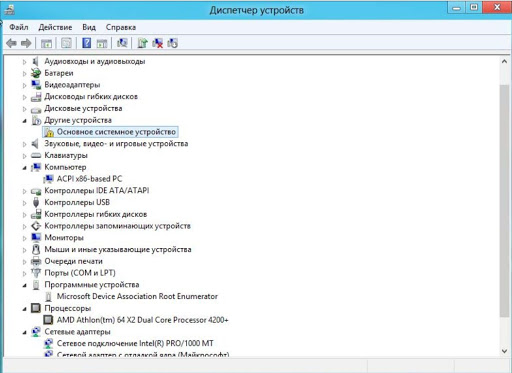
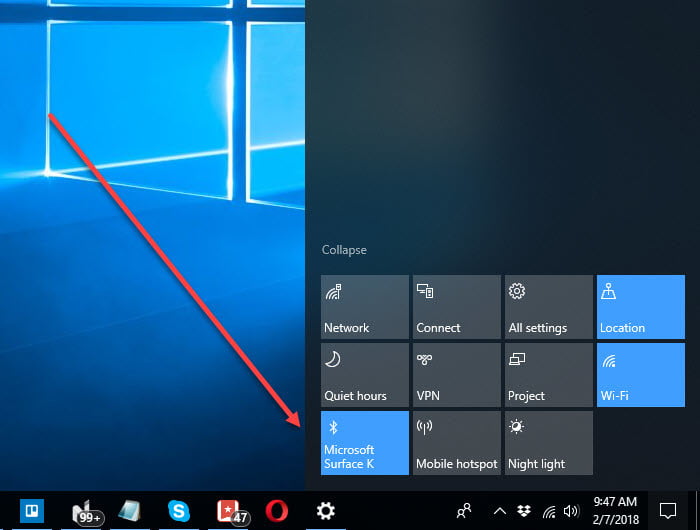
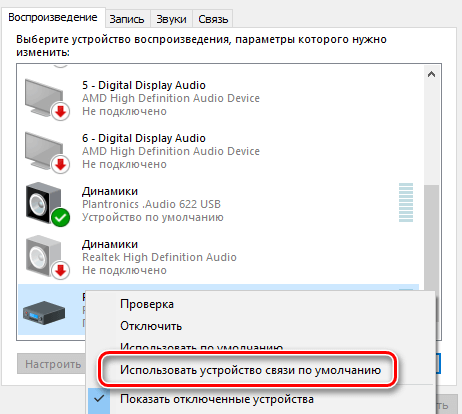
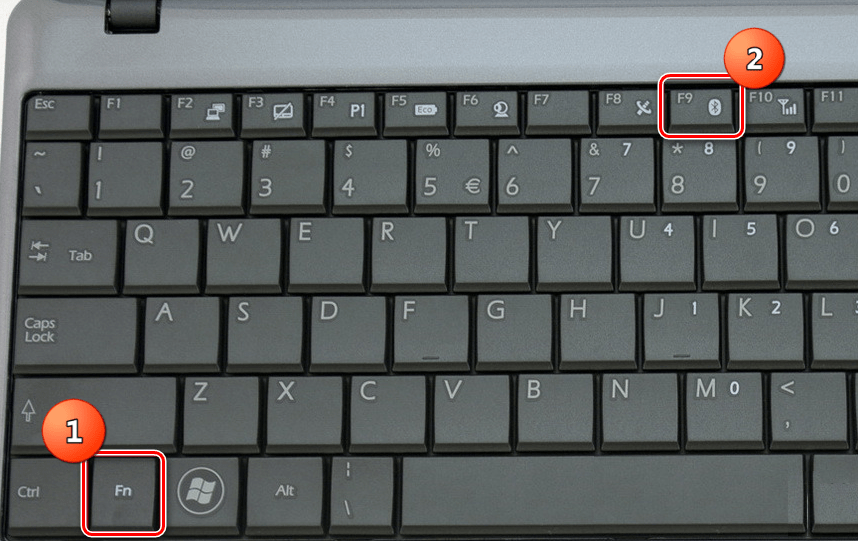

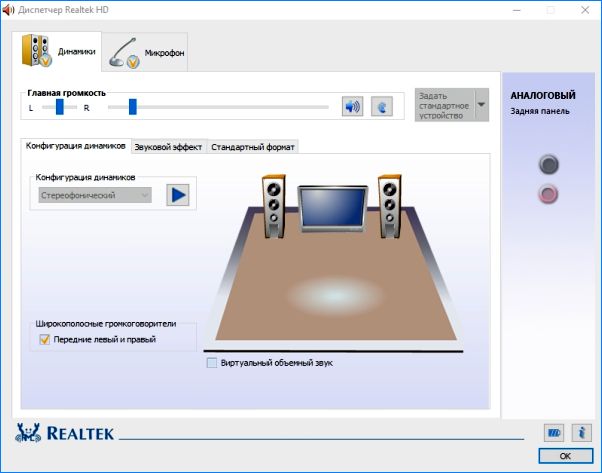
 Лучшие беспроводные наушники TWS на 2021 год. Какие беспроводные наушники лучше, чем AirPods Pro?
Лучшие беспроводные наушники TWS на 2021 год. Какие беспроводные наушники лучше, чем AirPods Pro?

 Как подключить беспроводные наушники к ноутбуку если нет блютуза
Как подключить беспроводные наушники к ноутбуку если нет блютуза
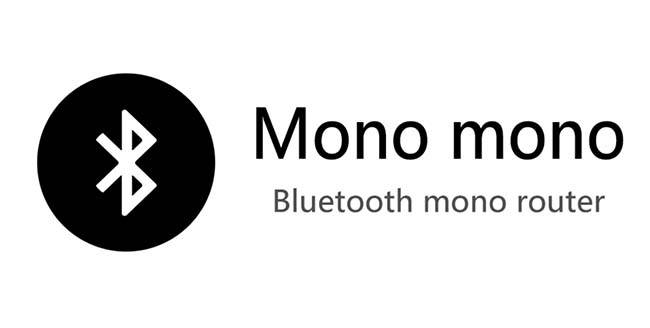





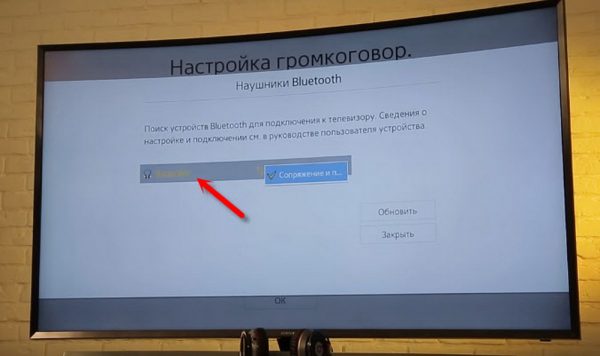

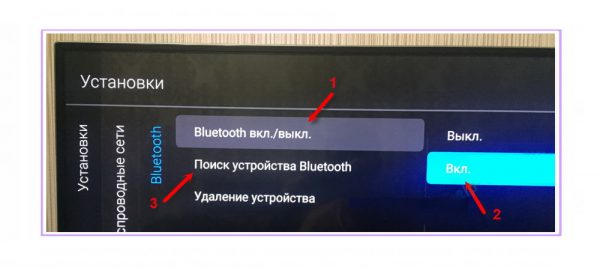
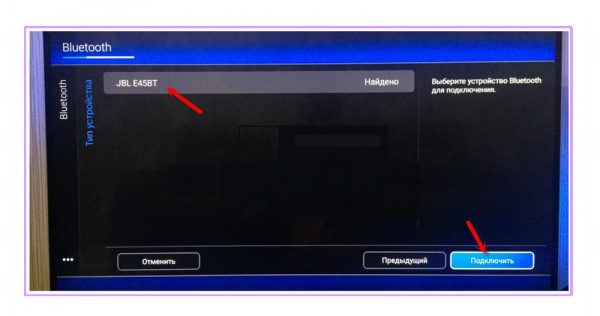
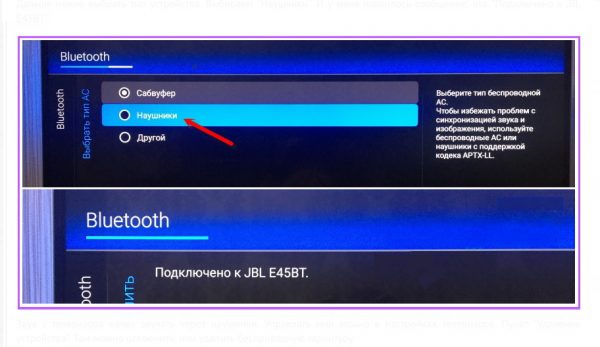

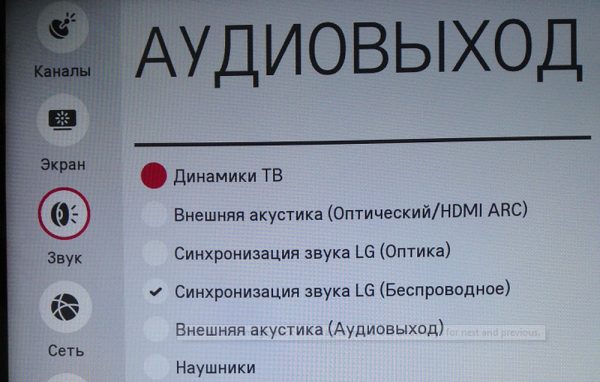
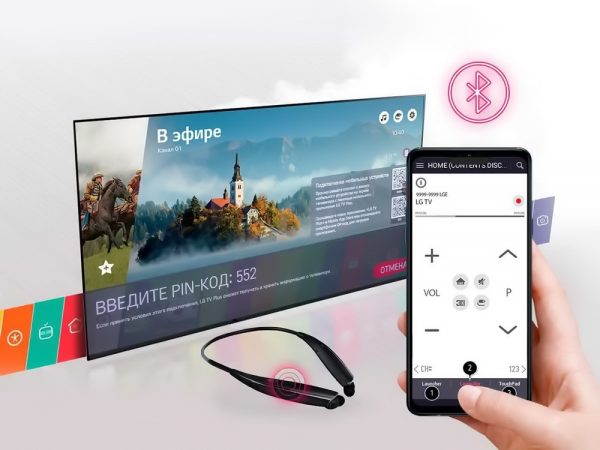
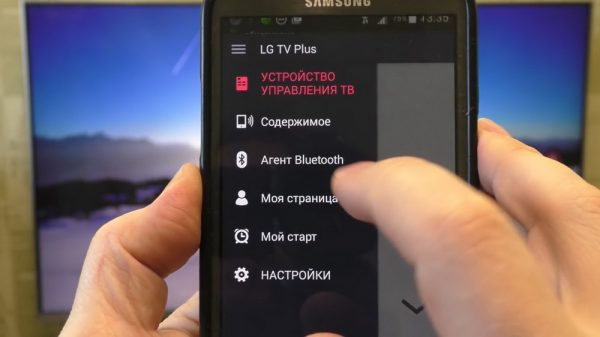




 14 причин почему смартфон не видит наушники (проводные и беспроводные)
14 причин почему смартфон не видит наушники (проводные и беспроводные) Что делать если телефон показывает наушники а их нет: Как убрать значок наушников на телефоне
Что делать если телефон показывает наушники а их нет: Как убрать значок наушников на телефоне Как подключить TWS-гарнитуру (беспроводные наушники) к телефону, ноутбуку
Как подключить TWS-гарнитуру (беспроводные наушники) к телефону, ноутбуку Беспроводные наушники для телевизора - как выбрать и подключить через Bluetooth, Wi-fi, радио и ИК порт
Беспроводные наушники для телевизора - как выбрать и подключить через Bluetooth, Wi-fi, радио и ИК порт